Giriş
Sticky Keys, birden fazla tuşa aynı anda basmakta zorlanan bireyler için Windows 10’da tasarlanmış faydalı bir özelliktir. Bazıları için faydalı olsa da, başkaları için beklenmedik bir şekilde etkinleşebilir veya normal kısayolları bozabilir. Bu kapsamlı kılavuzda, Windows 10’da Sticky Keys’i devre dışı bırakmanın birkaç yöntemini adım adım ele alacağız ve kesintisiz bir bilgisayar deneyimi sunacağız. İster bir oyuncu, ister bir programcı, isterse beklenmedik etkinleşme nedeniyle rahatsız olan bir kullanıcı olun, bu basit teknikler klavye kullanımınızı kontrol etmenize yardımcı olacaktır.
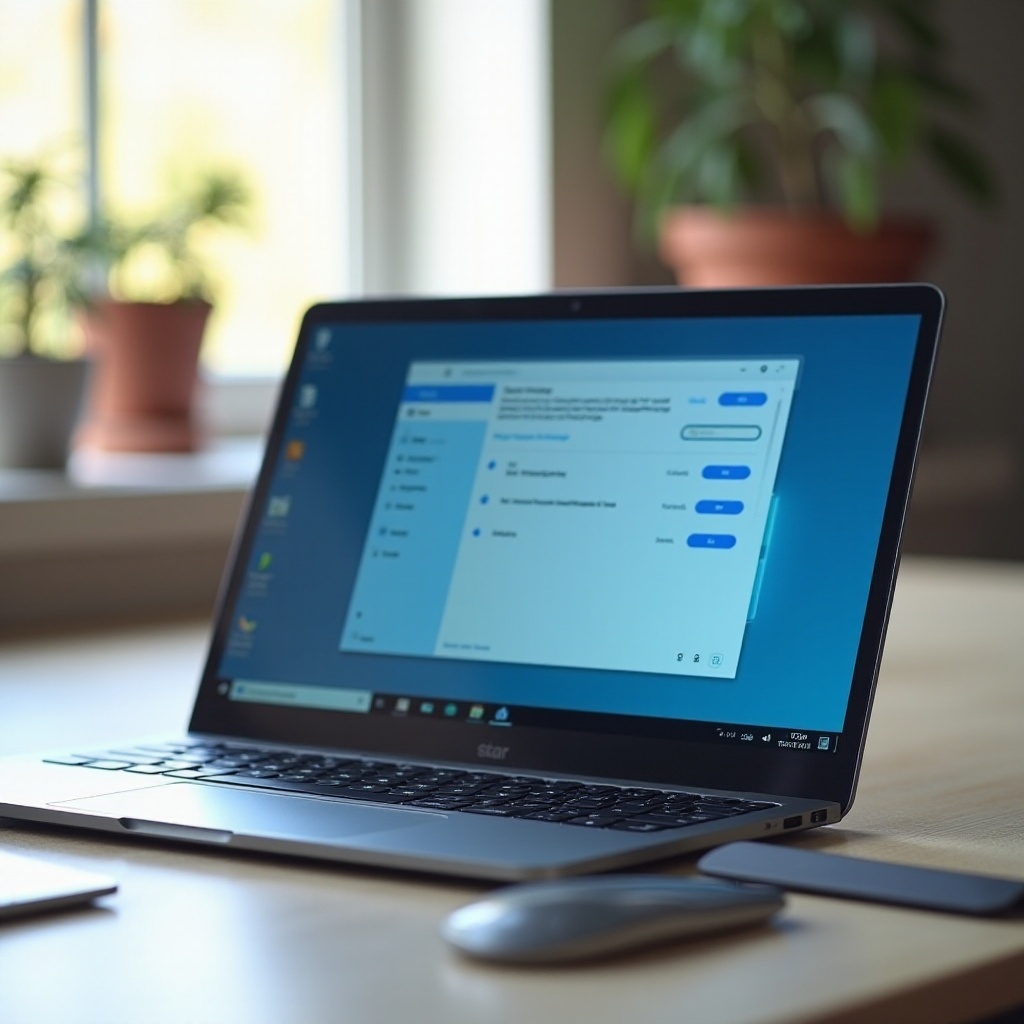
Windows 10’da Sticky Keys’i Anlamak
Sticky Keys Nedir?
Sticky Keys, klavye kısayollarını tuşları aynı anda basılı tutmak yerine sırasıyla basarak çalıştırmayı sağlar. Bu, belirli fiziksel sınırlamaları olan kişiler veya bilgisayar kullanmaya yeni başlayanlar için avantajlı olabilir.
Sticky Keys ile Yaygın Sorunlar
Faydalı olmasına rağmen, Sticky Keys özellikle Shift tuşuna tekrar tekrar basıldığında yanlışlıkla etkinleşebilir. Bu, diğer tuş kombinasyonlarına müdahale ederek hayal kırıklığına yol açabilir ve kesintisiz klavye işlevselliği için devre dışı bırakılma isteği uyandırabilir.
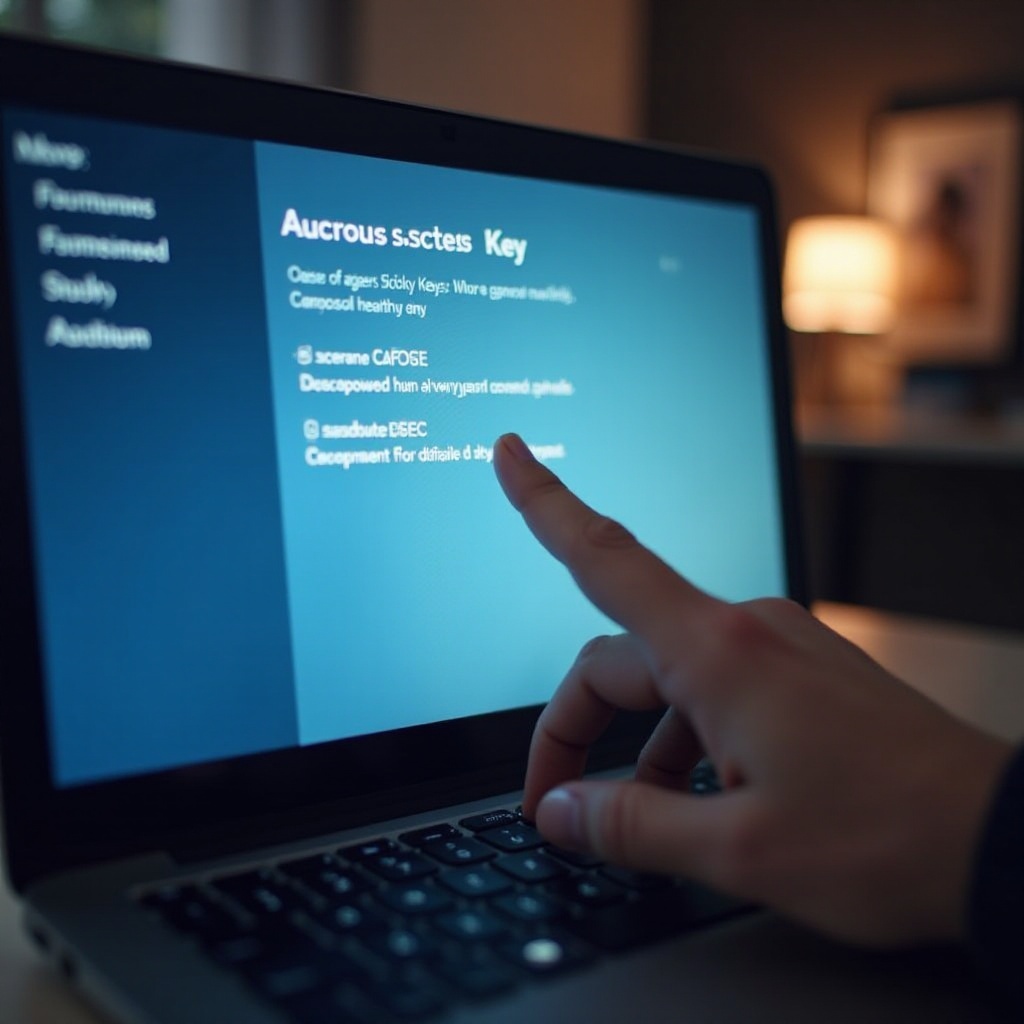
Yöntem 1: Windows Ayarları Üzerinden Sticky Keys’i Devre Dışı Bırakma
Windows Ayarlarına Erişim
- Ekranınızın sol alt köşesindeki Başlat Menüsü’ne tıklayın.
- Windows Ayarları’nı açmak için dişli simgesini seçin.
Erişim Kolaylığına Gitme
- Ayarlar’da, Erişim Kolaylığı’nı bulun ve tıklayın.
- Soldaki menüde, Etkileşim bölümünün altında Klavye’yi bulun.
Sticky Keys’i Kapatma
- Sticky Keys Kullan bölümünü bulun ve anahtarı Kapalı konuma getirin.
- Yanlışlıkla yeniden etkinleşmeyi önlemek için kısayol etkinleştirmeyle ilgili tüm kutuları işaretlemeyin.
Bu adımları takip etmek, Sticky Keys’in aktif olmamasını sağlamalı ve kesintisiz bir klavye deneyimi sunmalıdır.
Alternatif yöntemlere daldıkça, Sticky Keys’i Kontrol Paneli üzerinden devre dışı bırakmanın da aynı derecede kolay olduğunu keşfedeceksiniz.
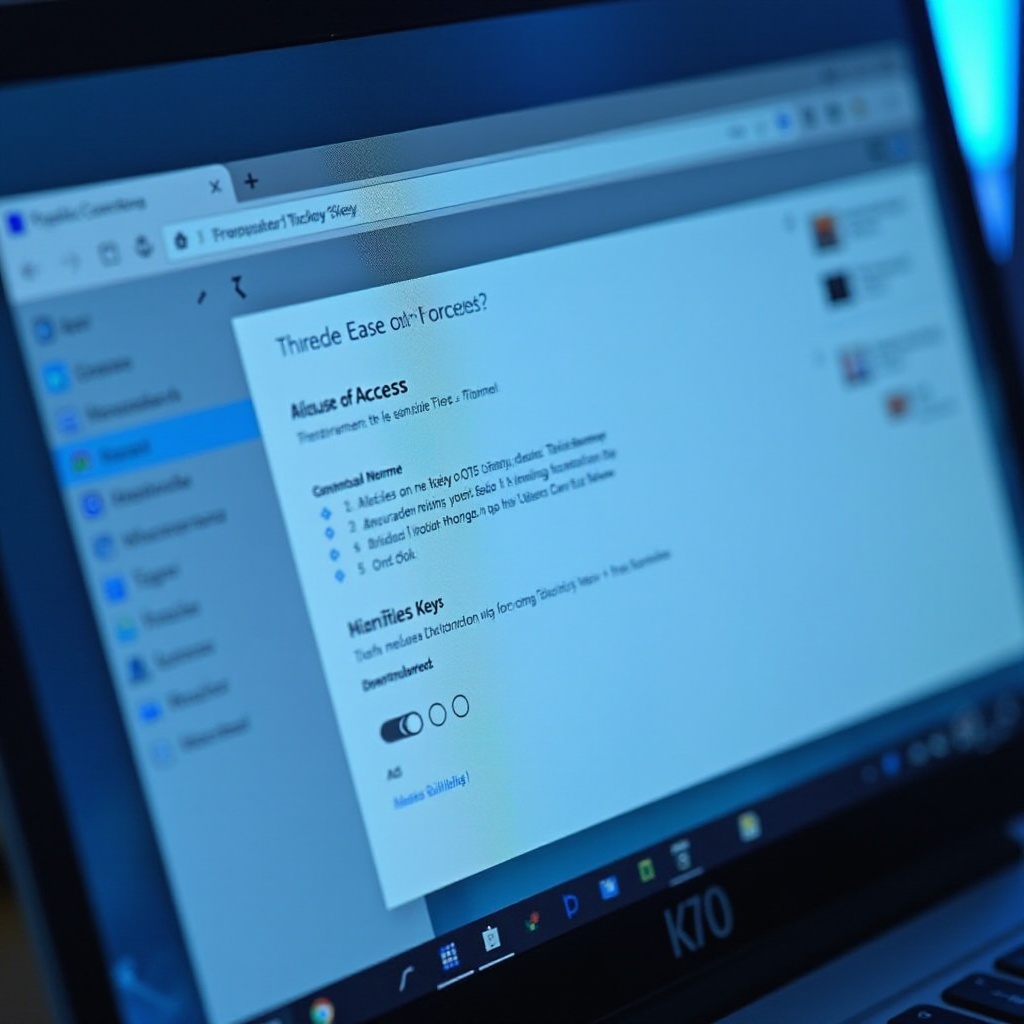
Yöntem 2: Kontrol Panelini Kullanarak Sticky Keys’i Devre Dışı Bırakma
Kontrol Panelini Açma
- Başlat Menüsü’nü açın ve Kontrol Paneli’ni aratın.
- Kontrol Paneli penceresini açmak için tıklayın.
Klavye Ayarlarını Değiştirme
- Erişim Kolaylığı Merkezi’ne gidin.
- Klavye kullanımını kolaylaştır’ı seçin.
Sticky Keys’in Devre Dışı Olduğunu Doğrulama
- Sticky Keys ayarlarını bulun.
- Sticky Keys’i Aç seçeneğinin yanındaki kutunun işaretli olmadığını doğrulayın.
- Değişiklikleri kaydetmek için Uygula ve ardından Tamam’a tıklayın.
Bu yöntem, Sticky Keys’i devre dışı bırakmak için farklı kullanıcı tercihlerini hedef alan alternatif bir yol sunar. Şimdi kısayollar yoluyla tamamen etkinleşmesini nasıl önleyeceğimizi ele alalım.
Kısayol ile Sticky Keys Etkinleşmesini Önleme
Kısayol Etkinleşmesini Anlama
Sticky Keys genellikle Shift tuşuna ardışık olarak beş kez basıldığında etkinleşir. Böyle kısayollar, hızlı tuş basımı gerektiren görevler sırasında istemeden özelliği açabilir.
Sticky Keys Kısayolunu Devre Dışı Bırakma
- Windows Ayarlarına geri dönün ve Erişim Kolaylığı’nı seçin.
- Klavye ayarları altında kısayol seçeneklerini bulun ve Sticky Keys kısayolunu devre dışı bırakın.
Değişiklikleri Doğrulama
Ayarları değiştirdikten sonra, Shift tuşuna birkaç kez basarak test edin. Sticky Keys etkinleşmemelidir, bu da kısayolun başarıyla devre dışı bırakıldığını doğrular.
Yaygın Sorunları Giderme
Sticky Keys Hala Etkin
Sticky Keys etkin kaldıysa, tüm Sticky Keys kutularının işaretli olmadığından emin olmak için hem Erişim Kolaylığı hem de Kontrol Paneli ayarlarını dikkatlice inceleyin.
Klavye İşlevselliği Sorunları
Sticky Keys’i devre dışı bırakmak istemeden diğer klavye sorunlarına yol açabilir. Tüm sürücülerin güncel olduğundan ve klavyenizin bağlantısını doğrulayın.
Ek Sorun Giderme İpuçları
- Ayarların etkili olması için bilgisayarınızı yapılan değişikliklerden sonra yeniden başlatın.
- Sorun devam ederse, daha fazla yardım için Windows desteğine başvurmayı düşünün.
Aşağıdaki sorun giderme prosedürleri Sticky Keys sorunlarını çözmeye yardımcı olmalı ve ideal klavye performansını korumalıdır.
Sonuç
Windows 10’da Sticky Keys’i devre dışı bırakmak, istenmeyen kısayolları önleyerek ve üretkenliği artırarak klavye deneyiminizi büyük ölçüde geliştirebilir. Windows Ayarları, Kontrol Paneli veya kısayol etkinleştirmeyi devre dışı bırakma yoluyla, her teknik farklı kullanıcı tercihlerini karşılayacak şekilde tasarlanmıştır. Bu çözümleri anlayarak ve uygulayarak Windows cihazınızla kesintisiz bir etkileşim sağlayabilirsiniz.
Sıkça Sorulan Sorular
Yapışkan Tuşlar’ın etkin olduğunu nasıl anlarım?
Yapışkan Tuşlar etkinleştirildiğinde bir bip sesi duyabilir ve bir bildirim görebilirsiniz. Klavye davranışı değişebilir, örneğin Shift’e basmadan büyük harfler yazmak gibi.
Yapışkan Tuşlar’ı geçici olarak devre dışı bırakabilir miyim?
Evet, Yapışkan Tuşlar’ı geçici olarak Denetim Masası veya Windows Ayarları üzerinden devre dışı bırakabilir ve gerektiğinde yeniden etkinleştirebilirsiniz.
Ayarlar kaydedilmiyorsa ne yapmalıyım?
Yönetici ayrıcalıklarına sahip olduğunuzdan emin olun. Sorun devam ederse bilgisayarınızı yeniden başlatın veya Windows güncellemelerini kontrol edin.
